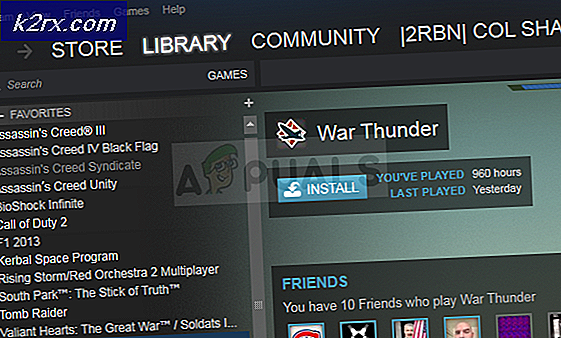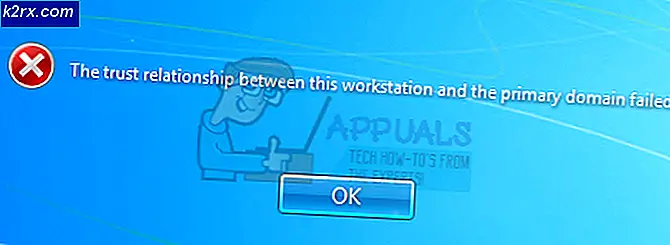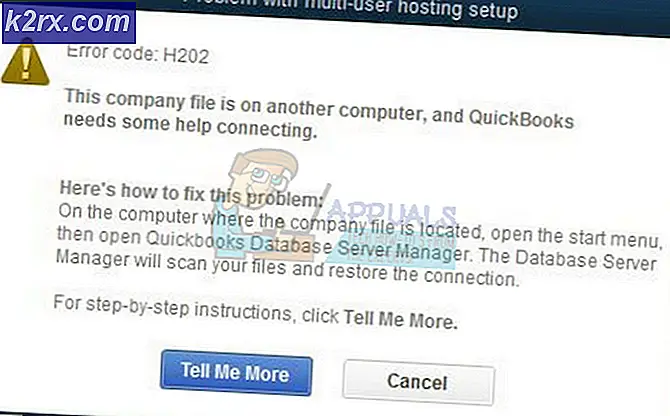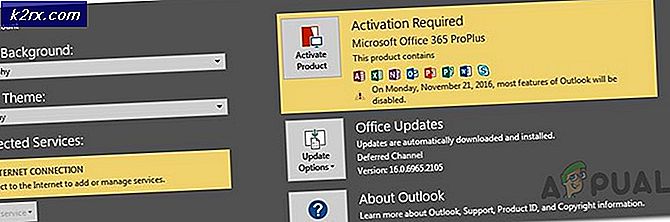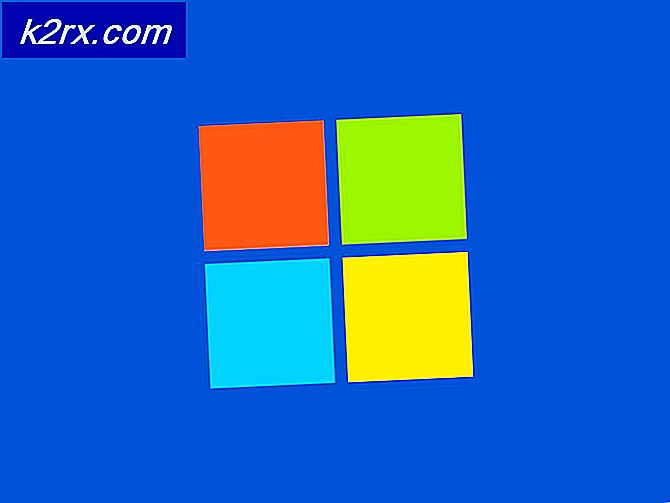แก้ไข: การตั้งค่าฮาร์ดแวร์ของคุณเปลี่ยนไปใน Windows 10
'การตั้งค่าฮาร์ดแวร์ของคุณเปลี่ยนไป' กล่องข้อความมักปรากฏขึ้นเนื่องจากการอัปเดตไดรเวอร์การ์ดแสดงผลล่าสุดหรือการอัปเดต Windows ซึ่งทำให้โปรแกรมควบคุมทำงานไม่ถูกต้อง ปัญหาส่วนใหญ่มักเกิดขึ้นกับผู้ใช้กราฟิกการ์ด AMD สาเหตุของปัญหาคือการอัปเดตที่ออกโดย AMD สำหรับไดรเวอร์การ์ดแสดงผล เมื่อมีการเผยแพร่ไดรเวอร์ Windows 10 จะอัปเดตไดรเวอร์การ์ดแสดงผลบนระบบโดยอัตโนมัติเนื่องจากกล่องข้อความปรากฏขึ้น
อย่างไรก็ตาม สำหรับผู้ใช้บางคน สิ่งนี้กลายเป็นเรื่องถาวรเมื่อพวกเขาเริ่มได้รับข้อความโต้ตอบเดียวกันทุกครั้งที่เปิดระบบปฏิบัติการ ปัญหานี้มักจะน่ารำคาญจริงๆ แต่วิธีแก้ปัญหาก็ค่อนข้างง่าย บทความนี้จะแสดงวิธีแก้ไขปัญหาของคุณโดยทำตามวิธีแก้ไขปัญหาง่ายๆ
อะไรเป็นสาเหตุของปัญหา 'การตั้งค่าฮาร์ดแวร์ของคุณมีการเปลี่ยนแปลง' ใน Windows 10
จากสิ่งที่เราได้กอบกู้มา ปัญหานี้มักเกิดจากสาเหตุต่อไปนี้:
ปัญหานี้ไม่ใช่เรื่องทั่วไปและสามารถจัดการได้ง่ายโดยใช้วิธีแก้ปัญหาง่ายๆหนึ่งหรือสองวิธี เพื่อแยกปัญหา โปรดปฏิบัติตามแนวทางแก้ไขปัญหาด้านล่าง
บันทึก:
หากวิธีแก้ปัญหาที่ระบุไม่ได้ผล คุณจะต้องหยุด Windows ไม่ให้อัปเดตไดรเวอร์อุปกรณ์ของคุณ วิธีการทำมีดังนี้
- ไปที่ไฟล์ เดสก์ทอป, คลิกขวาที่'พีซีเครื่องนี้’ และเลือก คุณสมบัติ.
- คลิกที่ การตั้งค่าระบบขั้นสูง.
- เปลี่ยนไปที่ ฮาร์ดแวร์ แท็บและคลิก 'การตั้งค่าการติดตั้งอุปกรณ์’.
- เลือก 'ไม่ ให้ฉันเลือกว่าจะทำอย่างไร’.
- คลิก 'บันทึกการเปลี่ยนแปลง’.
อย่าลืมลองใช้วิธีแก้ปัญหาก่อนเพื่อดูว่าได้ผลสำหรับคุณหรือไม่ หากไม่เป็นเช่นนั้น ให้ทำการเปลี่ยนแปลงนี้ในการตั้งค่าการติดตั้งอุปกรณ์ จากนั้นลองใช้วิธีแก้ปัญหา 1 และ 2 ตามรายการด้านล่าง
โซลูชันที่ 1: ย้อนกลับไดรเวอร์การ์ดแสดงผลของคุณ
ดังที่เราได้กล่าวไว้ข้างต้นบางครั้งปัญหาอาจเกิดขึ้นจากการอัปเดตไดรเวอร์การ์ดแสดงผลล่าสุด ดังนั้น ในกรณีดังกล่าว วิธีแก้ไขเบื้องต้นคือเปลี่ยนกลับเป็นเวอร์ชันล่าสุดที่ปัญหาไม่ปรากฏขึ้น โดยทำตามคำแนะนำที่ให้มา:
- ไปที่เมนูเริ่มพิมพ์ ตัวจัดการอุปกรณ์ และเปิดมันขึ้นมา
- ขยาย อะแดปเตอร์แสดงผล รายการ.
- คลิกขวาที่ไดรเวอร์การ์ดแสดงผลของคุณแล้วเลือก คุณสมบัติ.
- เปลี่ยนไปที่ รายละเอียด แท็บ
- คลิก 'ย้อนกลับ’ เพื่อเปลี่ยนไดรเวอร์ของคุณเป็นเวอร์ชันเสถียรล่าสุด
- รอให้เสร็จสิ้นและรีสตาร์ทระบบของคุณ
- ดูว่าปัญหาของคุณแยกออกหรือไม่
โซลูชันที่ 2: ติดตั้งไดรเวอร์การ์ดแสดงผลด้วยตนเอง
บางครั้ง การย้อนกลับไดรเวอร์การ์ดแสดงผลของคุณอาจไม่ได้ผล ซึ่งในกรณีนี้ คุณจะต้องติดตั้งไดรเวอร์การ์ดแสดงผลใหม่ด้วยตนเอง ในการดำเนินการนี้ คุณจะต้องดาวน์โหลดเวอร์ชันเสถียรล่าสุดของไดรเวอร์การ์ดแสดงผลของคุณจากเว็บไซต์ของผู้ผลิตแล้วติดตั้ง ก่อนหน้านั้น ให้ทำตามคำแนะนำที่กำหนด:
- เปิดไฟล์ ตัวจัดการอุปกรณ์.
- ขยาย อะแดปเตอร์แสดงผล รายการ.
- คลิกขวาที่ไดรเวอร์การ์ดแสดงผลและเลือก 'ถอนการติดตั้งอุปกรณ์’.
- ตรวจสอบปุ่ม "ลบซอฟต์แวร์ไดรเวอร์สำหรับอุปกรณ์นี้’.
- รอให้เสร็จสมบูรณ์
- ตอนนี้ ไปที่เว็บไซต์ของผู้ผลิตของคุณและดาวน์โหลดเวอร์ชันเสถียรล่าสุดของไดรเวอร์การ์ดแสดงผลของคุณ
- ติดตั้งไดรเวอร์แล้วรีบูตระบบของคุณ
- ดูว่าสามารถแก้ไขปัญหาของคุณได้หรือไม่
โซลูชันที่ 3: การปิดใช้งานบริการ AMD
หากคุณกำลังใช้กราฟิกการ์ด AMD และพบข้อผิดพลาดดังกล่าว วิธีแก้ปัญหานี้เหมาะสำหรับคุณ ในกรณีของคุณ คุณสามารถหยุดไม่ให้กล่องโต้ตอบข้อความปรากฏขึ้นทุกครั้งที่เปิดเครื่องโดยปิดใช้งานบริการ AMD บางอย่าง วิธีการทำมีดังนี้
- กด Winkey + R ที่จะเปิด วิ่ง.
- พิมพ์ services.msc และกด Enter
- ในหน้าต่างบริการ ให้ค้นหา ยูทิลิตี้เหตุการณ์ภายนอกของ AMD แล้วดับเบิลคลิก
- เปลี่ยน ประเภทการเริ่มต้น ถึง พิการ.
- ตี สมัคร แล้วคลิก ตกลง.
- รีสตาร์ทระบบของคุณเพื่อดูว่าใช้งานได้หรือไม่